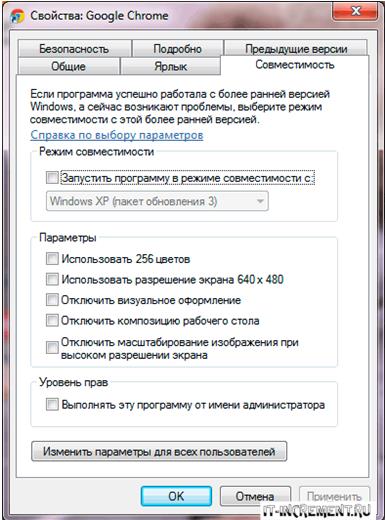Режим совместимости программ Windows 10 позволяет запускать ПО на компьютере, которое нормально работало только в предыдущих версиях Windows, а в последней ОС программа не запускается или работает с ошибками. В этой инструкции о том, как включить режим совместимости с Windows 8, 7, Vista или XP в Windows 10 для исправления ошибок запуска программ.
По умолчанию, Windows 10 после сбоев в программах предлагает автоматически включить режим совместимости, однако только в некоторых из них и не всегда. Ручное же включение режима совместимости, которое раньше (в предыдущих ОС) выполнялось через свойства программы или ее ярлыка, теперь доступно не для всех ярлыков и иногда требуется использовать специальное средство для этого. Рассмотрим оба способа.
Включение режима совместимости через свойства программы или ярлыка
Первый способ включить режим совместимости в Windows 10 очень просто — кликните правой кнопкой мыши по ярлыку или исполняемому файлу программы, выберите пункт «Свойства» и откройте, если таковая обнаружится, вкладку «Совместимость».
Игры и программы запускаются только от имени администратора
Настройка совместимости в свойствах программы
Все, что останется сделать — задать параметры режима совместимости: указать версию Windows, в которой программа запускалась без ошибок. При необходимости, включите запуск программы от имени администратора или в режиме меньшего разрешения экрана и пониженной цветности (для совсем старых программ). Затем примените сделанные настройки. В следующий раз программа будет запущена с уже измененными параметрами.
Как включить режим совместимости программ с предыдущими версиями ОС в Windows 10 через устранение неполадок
Чтобы запустить настройку режима совместимости программ, потребуется запустить специальное средство устранения неполадок Windows 10 «Выполнение программ, предназначенных для предыдущих версий Windows».
Сделать это можно либо через пункт панели управления «Устранение неполадок» (панель управления можно открыть через правый клик по кнопке Пуск. Чтобы увидеть пункт «Устранение неполадок» вверху справа в поле «Просмотр» должно стоять «Значки», а не «Категории»), либо, что быстрее, через поиск в панели задач.
Запуск устранение проблем с совместимостью
Запустится средство устранения проблем с совместимостью старых программ в Windows 10. Имеет смысл использовать пункт «Запуск от имени администратора» при его использовании (это позволит применить параметры к программам, находящимся в папках с ограниченным доступом). Нажмите «Далее».
Устранение неполадок с совместимостью
После некоторого ожидания, в следующем окне будет предложено выбрать программу, с совместимостью которой есть проблемы. Если вам нужно добавить собственную программу (например, в списке не будут отображаться portable-приложения), выберите пункт «Нет в списке» и нажмите «Далее», после чего задайте путь к исполняемому exe файлу программы.
Выбор программы Windows 10
После выбора программы или указания ее расположения, будет предложено выбрать режим диагностики. Для ручного указания режима совместимости с конкретной версией Windows, нажмите «Диагностика программы».
Режим диагностики совместимости
В следующем окне будет предложено указать проблемы, которые были замечены при запуске вашей программы в Windows 10. Выбираем «Программа работала в предыдущих версиях Windows, но не устанавливается или не запускается сейчас» (или другие варианты, по ситуации).
Выбор совместимой версии Windows
В следующем окне потребуется указать, с какой версией ОС включить совместимость — Windows 7, 8, Vista и XP. Выберите свой вариант и нажмите «Далее».
В следующем окне, чтобы завершить установку режима совместимости, требуется нажать «Проверить программу». После ее запуска, проверки (которую вы выполняете сами, необязательно) и закрытия, нажмите «Далее».
Источник: obsluzhivanie-komputerov.ru
Как изменить настройки режима совместимости в Windows 11/10
Пользователи ПК могут запускать игры/приложения в режиме совместимости или запускать средство устранения неполадок совместимости программ, чтобы обнаруживать и устранять распространенные проблемы совместимости на своих устройствах, если некоторые старые игры или приложения, созданные для более ранних версий Windows, работают плохо или вообще не работают в Windows 10 или Windows 11 или более новые версии. В этом посте мы расскажем, как изменить настройки режима совместимости для приложений в Windows 11/10.
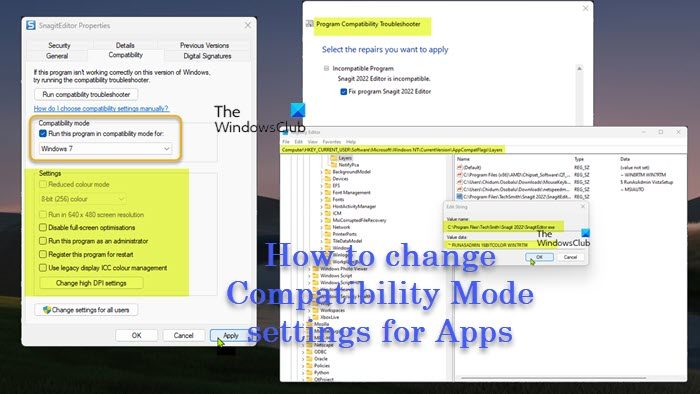
В операционной системе Windows режим совместимости, старые программы, предназначенные для использования в определенной версии Windows, могут потребовать использования режима совместимости, который позволяет программному обеспечению работать так, как если бы оно работало в более старой версии Windows.
Как изменить настройки режима совместимости в Windows 11/10
Пользователи ПК могут изменить настройки режима совместимости в старых настольных приложениях для своей учетной записи или для всех пользователей в Windows 11/10 одним из следующих способов:
Программы для Windows, мобильные приложения, игры — ВСЁ БЕСПЛАТНО, в нашем закрытом телеграмм канале — Подписывайтесь:)
- Через свойства программы
- Использование средства устранения неполадок совместимости программ
- Использование редактора реестра
Режим совместимости доступен не для всех программ. Если вы не видите параметр режима совместимости в своей программе, это означает, что этот параметр недоступен, и приложение/программа/игра может работать только в текущей версии Windows. Вы не можете использовать режим совместимости для приложений Microsoft Store. А чтобы предотвратить возможную потерю данных или не подвергать компьютер риску безопасности, рекомендуется не использовать режим совместимости с антивирусными программами, брандмауэрами, программами резервного копирования, дисковыми утилитами или системными программами, поставляемыми с ОС Windows.
1]Измените настройки режима совместимости для приложения через свойства программы.
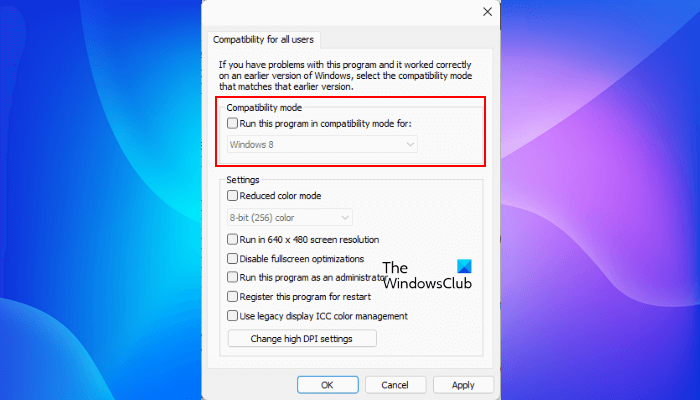
Чтобы запустить старые игры и программное обеспечение в Windows 11/10, вы можете использовать его свойства для изменения настроек режима совместимости:
- Вам нужно будет войти в систему как администратор
- Щелкните правой кнопкой мыши или нажмите и удерживайте файл .exe или ярлык классического настольного программного обеспечения, параметры режима совместимости которого вы хотите изменить.
- Нажмите / коснитесь «Свойства».
- Теперь для текущей учетной записи нажмите/коснитесь вкладки «Совместимость» и/или для всех пользователей нажмите/коснитесь кнопки «Изменить настройки для всех пользователей».
- Затем установите флажок «Запустить эту программу в режиме совместимости для» и выберите последнюю версию Windows, для которой, как вы знаете, разработано приложение или в которой оно работало.
- Теперь в разделе «Настройки» установите или снимите флажки в соответствии с вашими требованиями.
- Нажмите / коснитесь OK, когда закончите, и выйдите.
2]Измените настройки режима совместимости для приложения с помощью средства устранения неполадок совместимости программ.
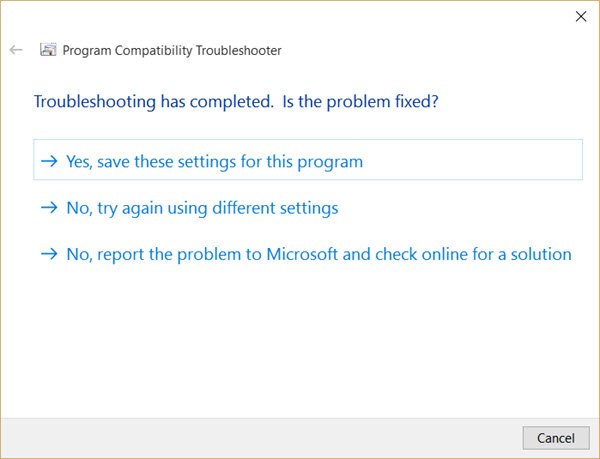
Чтобы изменить параметры режима совместимости для приложения с помощью средства устранения неполадок совместимости программ в Windows 11/10, выполните следующие действия:
- Щелкните правой кнопкой мыши или нажмите и удерживайте приложение для рабочего стола или его ярлык, для которого вы хотите изменить настройки режима совместимости, затем выполните одно из следующих действий:
- Нажмите / коснитесь «Устранение неполадок совместимости» ИЛИ нажмите / коснитесь «Свойства»> вкладка «Совместимость»> «Запустить средство устранения неполадок совместимости».
- Затем нажмите / коснитесь параметра устранения неполадок, который вы хотите использовать.
- Следуйте инструкциям на экране в средстве устранения неполадок, пока не закончите устранение проблемы совместимости с выбранным приложением.
Кроме того, вместо того, чтобы щелкнуть правой кнопкой мыши или нажать и удерживать приложение для рабочего стола, вы можете сделать следующее:
- Откройте панель управления в виде больших или маленьких значков.
- Нажмите / коснитесь ссылки «Устранение неполадок»> «Запустить программы, созданные для предыдущих версий Windows».
- Затем нажмите / коснитесь ссылки «Дополнительно».
- Теперь снимите флажок Применить ремонт автоматически вариант.
- Нажмите / нажмите «Далее». Вам нужно будет войти в систему как администратор, чтобы иметь возможность использовать параметр «Запуск от имени администратора», если хотите.
- Затем выберите настольное приложение, с которым у вас возникли проблемы совместимости.
- Нажмите / нажмите «Далее».
- Установите флажок Исправить программу.
- Нажмите / коснитесь «Далее» > предпочтительный вариант устранения неполадок, чтобы запустить средство устранения неполадок.
3]Измените настройки режима совместимости для приложения с помощью редактора реестра.
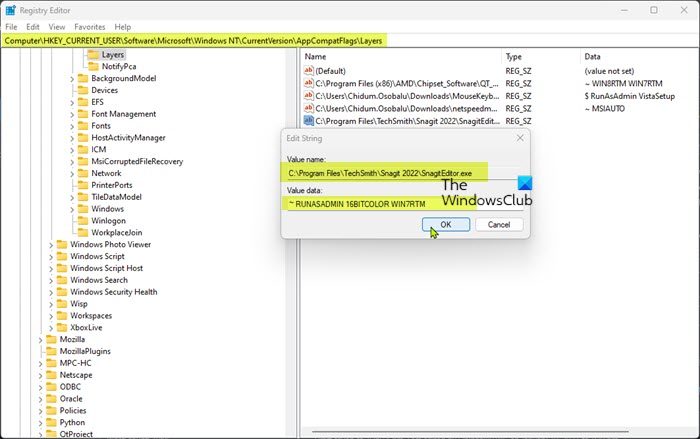
Вы можете изменить настройки режима совместимости для приложения с помощью редактора реестра в Windows 11/10. Поскольку это операция реестра, рекомендуется создать резервную копию реестра или создать точку восстановления системы в качестве необходимых мер предосторожности. После этого вы можете действовать следующим образом:
Для текущего вошедшего пользователя
Для всех пользователей
- В этом месте на правой панели щелкните правой кнопкой мыши или нажмите и удерживайте пустую область, затем нажмите / коснитесь «Создать»> «Строковое значение».
- Теперь введите полный путь к исполняемому файлу приложения, параметры совместимости которого вы хотите изменить, и нажмите Enter.
- Затем дважды щелкните/коснитесь полного пути на правой панели, чтобы изменить его свойства.
- Введите одну или несколько комбинаций значений данных из приведенной ниже таблицы для того, как вы хотите запустить программу.
НастройкиЗначение данныхОтключить полноэкранные оптимизацииDISABLEDXMAXIMIZEDWINDOWEDMODERЗапустить эту программу от имени администратораRUNASADMINЗапустить в разрешении экрана 640 x 480640X480Переопределить системный DPI (сборка 17063)
Вход в Windows
Запуск приложения –
PERPROCESSSYSTEMDPIFORCEOFF
PERPROCESSSYSTEMDPIFORCEONOverride поведение масштабирования высокого разрешения. (сборка 15002)
Масштабирование выполняется: приложением
Масштабирование выполняется: Система
Масштабирование выполняется: System (Enhanced)–
ВЫСОКОКАЧЕСТВЕННОЕ ОБЕСПЕЧЕНИЕ
DPIUNAWARE
GDIDPISCALING DPIUNAWAREУменьшение цветового режима (8-разрядный 256)256COLORУменьшение цветового режима (16-разрядный 65536)16BITCOLORИспользование устаревшего дисплея Управление цветом ICCTRANSFORMLEGACYCOLORMANAGEDРежим совместимостиЗначение данныхWindows 95WIN95Windows 98 / Windows MEWIN98Windows XP (Service Pack 2)WINXPSP2ServicesWindows Windows XP (X Service Pack 3)WINXPSP2ServicesWindows XP (X Service Pack 3) Пакет 1)VISTASP1Windows Vista (Service Pack 2)VISTASP2Windows 7WIN7RTMWindows 8WIN8RTM
Итак, если вы хотите запустить программу, как если бы она была в Windows 7 (режим совместимости) и в 16-битном режиме с уменьшенным цветом (Настройки), а также для запуска от имени администратора (уровень привилегий), введите следующее в поле «Значение». поле:
~ РУНАСАДМИН 16БИТЦВОР WIN7RTM
Если вы хотите добавить запуск в разрешении экрана 640 x 480 (Настройки) с приведенным выше примером, введите следующее:
~ РУНАСАДМИН 640×480 16БИТЦВЕТ WIN7RTM
- Нажмите / коснитесь OK, когда закончите, чтобы сохранить изменения.
- Выйти из редактора реестра
Чтобы удалить параметры режима совместимости для приложения, перейдите к указанному выше пути реестра, а затем удалите созданное строковое значение с полным путем к приложению.
Вот и все! Если изменение параметров совместимости не устраняет проблему, которая может у вас возникнуть, вы можете перейти на веб-сайт разработчика приложения и проверить, доступна ли новая или обновленная версия приложения для последней версии Windows.
Читать далее: Как добавить или удалить вкладку «Совместимость» в свойствах файла
Где находятся настройки режима совместимости в Windows 11?
Представление совместимости (или режим) — это функция Windows Internet Explorer, которая заставляет браузер отображать веб-страницу так, как ее будет отображать устаревший Internet Explorer (IE версии 7). Чтобы изменить параметры просмотра в режиме совместимости, откройте Internet Explorer для настольных ПК, нажмите «Инструменты», а затем нажмите «Параметры режима совместимости». В поле «Параметры просмотра в режиме совместимости» введите URL-адрес проблемного веб-сайта и нажмите «Добавить». После этого просмотр в режиме совместимости теперь включен для этого единственного веб-сайта для этого конкретного компьютера.
Читайте: Как запускать старые программы DOS в Windows 11
Будут ли все мои приложения работать в Windows 11?
Большинство приложений и устройств, работающих с Windows 10, должны работать в Windows 11 должным образом. Новая операционная система достаточно похожа на свою предшественницу, поэтому различия не должны создавать проблем для большинства приложений. Windows 11 поддерживает приложения для Android через Amazon App Store, что является одним из самых больших различий между последней операционной системой Microsoft и Windows 10. Однако это не так просто, как загрузить приложения для Android и использовать их. Вам нужно знать, как устанавливать приложения для Android в Windows 11.
Программы для Windows, мобильные приложения, игры — ВСЁ БЕСПЛАТНО, в нашем закрытом телеграмм канале — Подписывайтесь:)
Источник: zanz.ru
Что такое режим совместимости windows
ОС windows становится более удобной и привлекательной с каждой новой версией. Но одна ошибка преследует ее в каждой из них – это несовместимость со старыми программами. Правда, есть одно простое и верное решение – запуск таких утилит в режиме совместимости.
Под старыми утилитами обычно понимают программы, которые были написаны для старых версий ОС: Windows 95, Windows 98 и Windows XP. Их делят на такие категории:
- Старые игры, в которые хочется время от времени поиграть и поностальгировать.
- Драйвера старых устройств: принтеры, сканеры или же ксероксы.
- Хорошие утилиты, у которых уже давно не было обновления.
- Бухгалтерское программное обеспечение, которое до сих пор используется практически на каждом коммунальном предприятии.
Иногда причины возникновения несовместимости являются самыми примитивными. К примеру, утилита пытается найти свои файлы не в той папке, поэтому и выводит на экран устройства сообщения об ошибке. Ниже рассмотрены методы решения подобных проблем.
Исправление неполадок совместимости
Этот метод является самым простым, так что используйте в первую очередь именно его. Суть проста: система автоматически подбирает параметры, которые помогут запуститься старой утилите. Щелкните правой кнопкой вашей мышки по иконке той программы, которая не хочет запускаться, выдавая раз за разом сообщения об ошибках. В меню будет такой пункт:
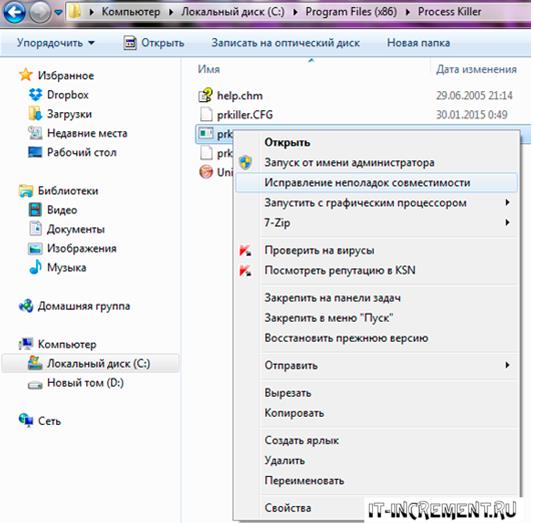
Выберите его. Через пару мгновений откроется такое окошко. Выберите первый вариант, который позволит системе автоматически сгенерировать параметры для запуска утилиты.
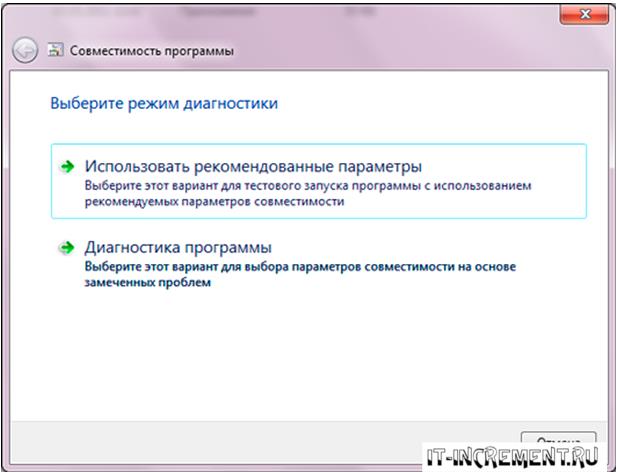
В последствие она выведет параметры, с которыми можно запустить утилиту. То есть, старой программе «будет казаться», что она запускается на родной ОС, для которой ее и писали. Чтоб проверить параметры, достаточно нажать на соответствующую кнопку.
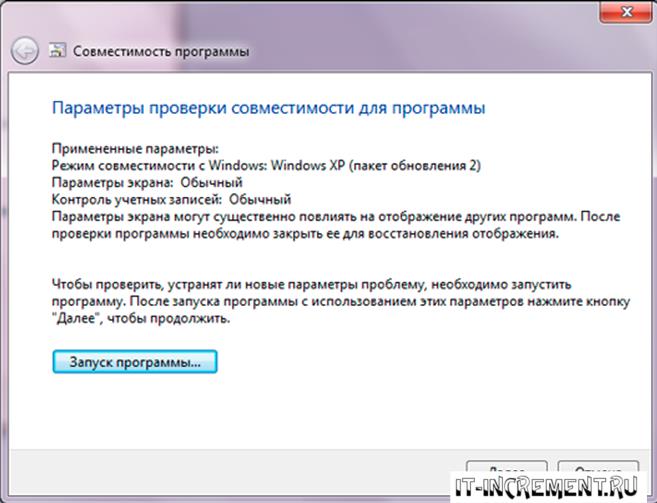
Если утилита благополучно заработала, то следует сохранить настройки. Сделать это можно, нажав в служебной утилите кнопку «Далее». А после этого вы сможете запустить старую утилиту обычным двойным щелчком.

Режим совместимости
С помощью этого метода можно запустить старую утилиту вручную в данном режиме. Чтобы это сделать, следует выбрать в меню программы «Свойства», а затем – вкладку «Совместимость».
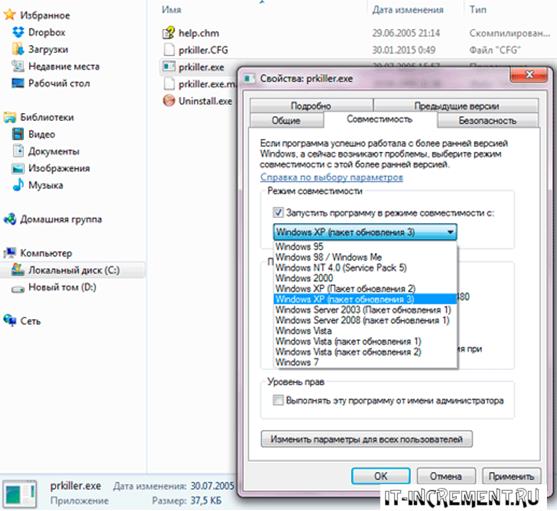
Как можно заметить, предлагаются несколько вариантов запуска старой программы. В них входят все старые версии ОС. Выберите тот вариант, на котором утилита точно работала.
Кроме того, вы можете настроить и другие параметры, которые видны на скриншоте. Ведь некоторые утилиты требуют только 256 цветов, а другие – специальные расширение экрана. Все это зависит только от самой программы, поэтому и требуются только в определенных случаях. Обычно, выбрав нужную версию, утилита сразу же должна заработать.